嵌入式软件开发之Linux 磁盘管理
目录
前沿
Linux 磁盘管理基本概念
磁盘管理命令
格式化命令 mkfs
挂载分区命令 mount
卸载命令 umount
前沿
我们在做嵌入式开发中,我们使用U盘或者SD卡中系统必须是FAT32,不要使用NTFS文件系统,因为大部分嵌入式系统不支持NTFS文件系统,NTFS是微软的一个专利。
Linux 磁盘管理基本概念
Linux 的磁盘管理体系和 Windows 有很大的区别,在 Windows 下经常会遇到“分区”这个概念,在 Linux 中一般不叫“分区”而叫“挂载点”。 “挂载点”就是将一个硬盘的一部分做成文件夹的形式,这个文件夹的名字就是“挂载点”,不管在哪个发行版的 Linux 中,用户是绝对看到不到 C 盘、D 盘这样的概念的,只能看到以文件夹形式存在的“挂载点”。
文件/etc/fstab 详细的记录了 Ubuntu 中硬盘分区的情况,如下图 所示:

在上图中,=有一行“/ was on /dev/sda1 during installation”,意思是根目录“/”是在/dev/sda1上的,其中“/”是挂载点,“/dev/sda1”就是我们装 Ubuntu 系统的硬盘。由于我们的系统是安装在虚拟机中的,因此图 2.8.1.1 没有出现实际的硬盘。可以通过如下命令查看当前系统中的磁盘:
ls /dev/sd*上述命令就是打印出所有以/dev/sd 开头的设备文件,如下图所示:

在上图中有四个磁盘设备文件,其中 sd 表示是 SATA 硬盘或者其它外部设备,最后面的数字表示该硬盘上的第 n 个分区,比如/dev/sda1 就表示磁盘 sda 上的第一个分区。上图中都是以/dev/sda 开头的,说明当前只有一个硬盘。如果再插上 U 盘、SD 卡啥的就可能会出现/dev/sdb,/dev/sdc 等等。如果你的 U 盘有两个分区那么可能就会出现 /dev/sdb1、dev/sdb2 这样的设备文件。比如我现在插入我的 U 盘,插入 U 盘会提示 U 盘是接到主机还是虚拟机,我们将其 U盘连接到虚拟机上。我们再次使用命令“ls/dev/sd*”来查看当前的“/dev/sd*”设备文件。

磁盘管理命令
我们使用命令fdisk命令对磁盘进行分区,命令格式如下:
fdisk [参数]- -b<分区大小> 指定每个分区的大小。
- -l 列出指定设备的分区表。
- -s<分区编号> 将指定的分区大小输出到标准的输出上,单位为块。
- -u 搭配“-l”参数,会用分区数目取代柱面数目,来表示每个分区的起始地址。
比如我要对 U 盘进行分区,千万不要对自己装 Ubuntu 系统进行分区!!!可以使用如下命
令:
sudo fdisk /dev/sdc
在上图的提示中,我们输入”m“可以查看命令,因为 fdisk 还有一些子命令,通过输入“m”可以查看都有哪些子命令,如下图所示:

在上图显示中,我们常用的命令如下:
- p 显示现有的分区
- n 建立新分区
- t 更改分区类型
- d 删除现有的分区
- a 更改分区启动标志
- w 对分区的更改写入到硬盘或者存储器中。
- q 不保存退出
我们设置分区大小为1GB = 1024×1024×1024=107374182B,一个扇区是512B,107374182/512 = 2097152个扇区,从2099200个扇区开始,因此我们还要加开始的扇区,因此结束是2097152+2099200 = 4196352个扇区。

我们再设置一个分区大小为:10G = 10×1024×1024×1024=1073741820B,一个扇区是512B,107374182/512 = 20971520个扇区,从4198400个扇区开始,因此我们还要加开始的扇区,因此结束是20971520+4198400= 25169920个扇区。

接下来我们将剩余的空间创建为最后一个分区
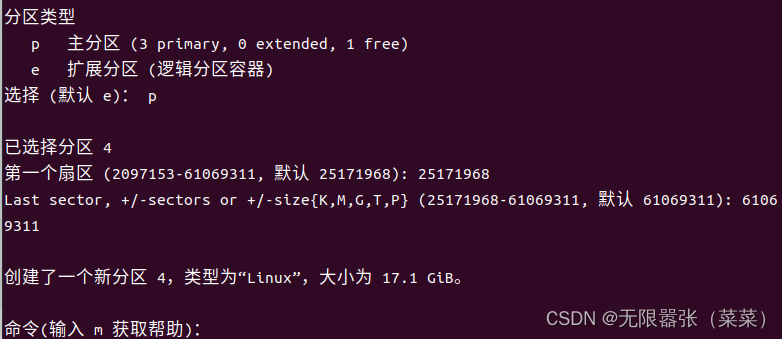
一定要保存呀,否则不能创建不成功,第一次我直接按了q,退出没保存,吐了。。。后来又重新创建的,

接下来我们查看我们所创建的分区

我们使用ls /dev/sd*命令来查看所创建的U盘分区

格式化命令 mkfs
使用命令 fdisk 创建好一个分区以后,我们需要对其格式化,也就是在这个分区上创建一个文件系统,Linux 下的格式化命令为 mkfs,命令格式如下:
mkfs [参数] [-t 文件系统类型] [分区名称]主要参数如下:
- fs 指定建立文件系统时的参数
- -V 显示版本信息和简要的使用方法。
- -v 显示版本信息和详细的使用方法。
比如我们要格式化 U 盘的分区/dev/sdb1 为 FAT 格式,那么就可以使用如下命令:
mkfs -t vfat /dev/sdc1
我们必须不能让U盘挂载,否则分区将不能被卸载

挂载分区命令 mount
我们创建好分区并且格式化以后肯定是要使用硬盘或者 U 盘的,那么如何访问磁盘呢?比如我的 U 盘就一个分区,为/dev/sdc1,如果直接打开文件/dev/sdc1 会发现根本就不是我们要的结果。我们需要将/dev/sdc1 这个分区挂载到一个文件夹中,然后通过这个文件访问 U 盘,磁盘挂载命令为 mount,命令格式如下:
mount [参数] -t [类型] [设备名称] [目的文件夹]命令主要参数有:
- -V 显示程序版本。
- -h 显示辅助信息。
- -v 显示执行过程详细信息。
- -o ro 只读模式挂载。
- -o rw 读写模式挂载。
- -s-r 等于-o ro。
- -w 等于-o rw。
挂载点是一个文件夹,因此在挂载之前先要创建一个文件夹,我们在 /media/zhangyu 文件夹下创建一个udisk文件,然后将U盘的/dev/sdc1分区挂载在udisk文件夹里边,如下图所示:

卸载命令 umount
当我们不再需要访问已经挂载的 U 盘,可以通过 umount 将其从卸载点卸除,命令格式如下:
umount [参数] -t [文件系统类型] [设备名称]- -a 卸载/etc/mtab 中的所有文件系统。
- -h 显示帮助。
- -n 卸载时不要将信息存入到/etc/mtab 文件中
- -r 如果无法成功卸载,则尝试以只读的方式重新挂载。
- -t<文件系统类型> 仅卸载选项中指定的文件系统。
- -v 显示执行过程。
上述我们将U盘挂载到了文件夹udisk,我们使用命令umount将其卸载掉,操作如下图所示:
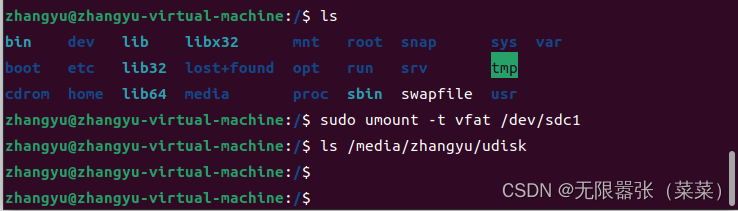
在上图中,我们使用命令umount卸载了U盘,卸载以后当我们再去访问文件夹/media/zhangyu/udisk的时候发现里面没有任何文件了,说明我们卸载成功了 。
